Установка свойств диаграммы или списка управляемого моделью приложения, включенных на панель мониторинга
Войдите в Power Apps.
Выберите среду с неуправляемым решением.
В левой области навигации выберите Решения. Если этого пункта нет на боковой панели, выберите …Еще, а затем выберите нужный пункт.
Откройте нужное решение, выберите в древовидном меню Панели мониторинга, а затем выберите панель мониторинга, которую нужно обновить. Откроется новая вкладка в браузере.
Для редактирования компонента диаграммы или списка из конструктора панели мониторинга выберите требуемую диаграмму или список, затем выберите Изменить компонент на панели инструментов конструктора панелей мониторинга.
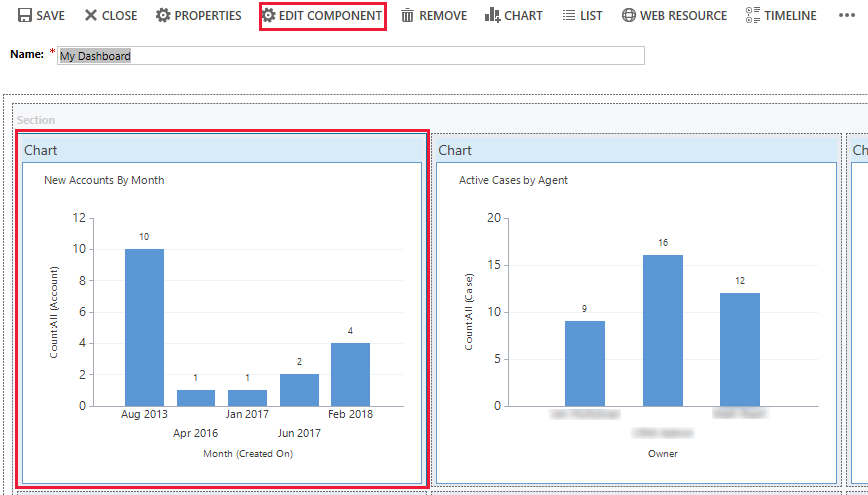
Откроется диалоговое окно Задать свойства.
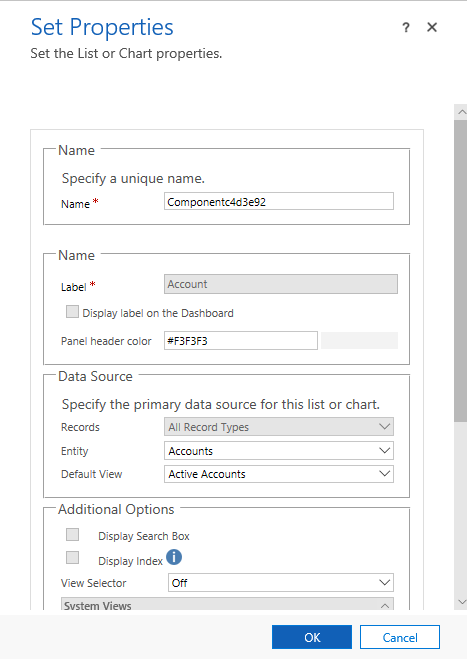
Можно задать следующие свойства диаграммы в диалоговом окне Задать свойства:
Имя. Уникальное имя диаграммы. Система предлагает значение, но его можно изменить.
Подпись. Подпись, которая отображаемая в верхней части диаграммы.
Отображать подпись на панели мониторинга. Установите или снимите этот флажок, чтобы отобразить или скрыть подпись диаграммы.
Сущность. Выберите таблицу (тип строк), на основании которой будет создана диаграмма. Этот параметр определяет значения, доступные для свойств «Представление по умолчанию» и «Диаграмма по умолчанию».
Представление умолчанию. Выберите представление, которое будет использоваться для извлечения данных из диаграммы.
Диаграмма по умолчанию. Выберите диаграмму по умолчанию, которая должна отображаться при первом открытии панели мониторинга Доступные значения определяются значением, заданным для свойства «Таблица». Это свойство работает вместе со свойством «Выбор отображения диаграмм». Пользователь может изменить отображаемую в компоненте диаграмму, если включен параметр Выбор отображения диаграмм, но при следующем открытии панели мониторинга диаграмма вернется к используемому по умолчанию типу.
Показывать только диаграмму. Установите этот флажок, чтобы отобразить только диаграмму. Снимите этот флажок, чтобы отобразить диаграмму и связанные данные.
Показать выбранную диаграмму. Установите этот флажок, чтобы разрешить пользователям изменять диаграмму, отображаемую в компоненте во время выполнения. При следующем открытии панели мониторинга компонент вернется к отображению диаграммы по умолчанию.
Можно задать следующие свойства списка в диалоговом окне Задать свойства:
Имя. Уникальное имя списка. Система предлагает значение, но его можно изменить.
Подпись. Подпись, которая отображаемая в верхней части списка.
Отображать подпись на панели мониторинга. Установите или снимите этот флажок, чтобы отобразить или скрыть подпись списка.
Таблица. Выберите таблицу (тип строк), на основании которой будет создан список. Этот параметр определяет значения, доступные для свойства «Представление по умолчанию».
Представление умолчанию. Выберите представление, используемое для извлечения данных в списке. Пользователь может изменить представление, но список вернется к значению «Представление по умолчанию» при следующем открытии панели мониторинга.
Отобразить поле поиска. Установите этот флажок, чтобы поле поиска отображалось в верхней части списка. Если поле поиска включено, вы и другие пользователям могут выполнять поиск строк в списке в среде выполнения.
Показать указатель. Установите этот флажок, чтобы фильтры от А до Я отображались в нижней части списка. Если фильтры от А до Я отображаются, вы и другие пользователи могут выбрать букву для быстрого перехода к строкам, начинающимся с этой буквы.
Выбор представления. Выберите одно из следующих значений:
Выкл.. Не показывать выбор представления. Вы и другие пользователи не смогут изменять представления в среде выполнения.
Показать все представления. Предоставьте полный список представлений, связанных со значениями в свойстве «Таблица».
Показать выбранные представления. Выберите этот параметр, чтобы ограничить список представлений, доступный в среде выполнения. Чтобы выбрать определенные представления для отображения, удерживайте клавишу CTRL и выберите каждое представление, которое требуется включить.
Дальнейшие действия
Создание и настройка панелей мониторинга
Примечание
Каковы ваши предпочтения в отношении языка документации? Пройдите краткий опрос (обратите внимание, что этот опрос представлен на английском языке).
Опрос займет около семи минут. Личные данные не собираются (заявление о конфиденциальности).
Обратная связь
Ожидается в ближайшее время: в течение 2024 года мы постепенно откажемся от GitHub Issues как механизма обратной связи для контента и заменим его новой системой обратной связи. Дополнительные сведения см. в разделе https://aka.ms/ContentUserFeedback.
Отправить и просмотреть отзыв по